Blog: miten: rakentaa Intranet SharePoint Modern Sites (Part One)
 Office 365: n kautta saatavilla olevien päivitettyjen ominaisuuksien laajan valikoiman ansiosta organisaatiot voivat nyt luoda vankan, kauniin intranetin heti kättelyssä. Toisin kuin SharePoint classic-sivustoilla, SharePoint moderneilla sivustoilla on puhdas käyttöliittymä, ne reagoivat ja mukautuvat mobiililaitteisiin ja tarjoavat merkittäviä suorituskyvyn parannuksia.
Office 365: n kautta saatavilla olevien päivitettyjen ominaisuuksien laajan valikoiman ansiosta organisaatiot voivat nyt luoda vankan, kauniin intranetin heti kättelyssä. Toisin kuin SharePoint classic-sivustoilla, SharePoint moderneilla sivustoilla on puhdas käyttöliittymä, ne reagoivat ja mukautuvat mobiililaitteisiin ja tarjoavat merkittäviä suorituskyvyn parannuksia.
aiemmin monet intraneteistä rakennettiin yhtenä suurena työmaakokoelmana, jonka alla oli useita tasoja. Nykyaikainen infrastruktuuri voi olla tasaisempi, ja jokainen osasto on oma sivustokokoelmansa, mutta yhdistetty yhteen SharePoint hub-sivuston kautta.
nykyaikaisen hub — sivuston keskeisiä ominaisuuksia-jotka tekevät siitä ihanteellisen lähtökohdan intranetille-ovat:
- sivuston ristisuunnistus: johdonmukainen yläsuunnistus linkitettyjen sivustojen kesken
- sisällön käyttöönotto: yhdistetyt uutiset ja sisältö linkitettyjen sivustojen kesken
- johdonmukainen ulkoasu: yhteinen teema / brändäys yhdistetyille sivustoille
- Scoped search: hakusisältö yhdistetyissä sivustoissa
nyt kävellään läpi uuden, modernin intranetin luomisprosessia SharePointissa. (Huomaa, että pituuden ja luettavuuden vuoksi julkaisemme tämän prosessin kolmessa osassa täällä blogissa. Koko opas on kuitenkin saatavilla kätevänä latauksena, kun sarja on päättynyt!)
aloita luomalla uusi SharePoint-sivusto nykyaikaisella viestintäsivusuunnittelulla.
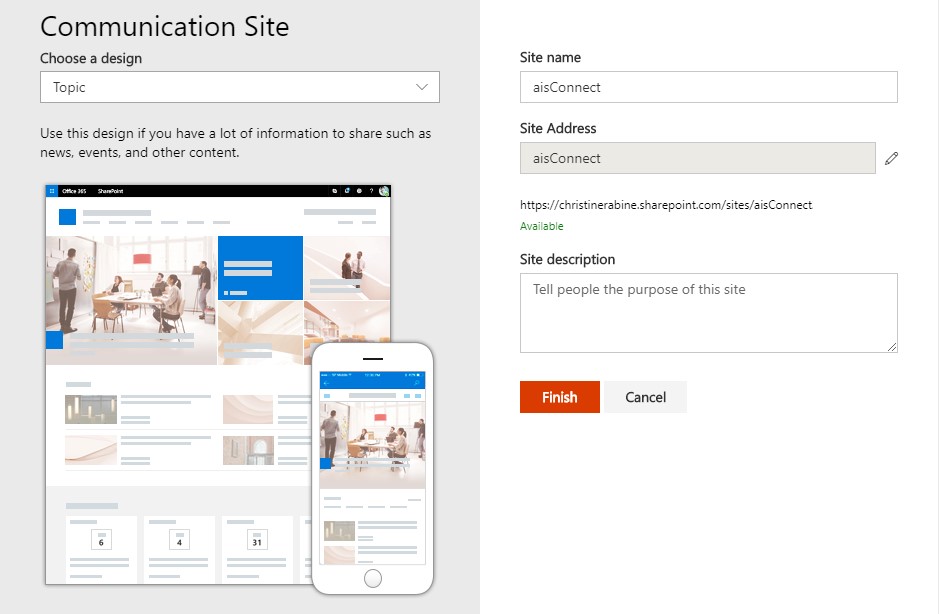
kun sivusto on luotu, se voidaan muuntaa hub-sivustoksi käyttämällä SharePoint Online Management Shelliä (alias PowerShell for SharePoint in Office 365). SharePoint-järjestelmänvalvojan tai edellä Office 365: ssä pitäisi ajaa PowerShell cmdlet samanlainen kuin tämä:
Register-SPOHubSite https://contoso.sharepoint.com/sites/aisConnect
(Vaihda aisConnect-URL-osoite sen sivuston kokopolku-osoitteeseen, jonka haluat muuntaa hub-sivustoksi.)
lisätietoja hub-sivustojen luomisesta on ohjeaiheessa SharePoint hub-sivustojen luominen Powershellilla.
kun sivusto on muutettu hub-sivustoksi, voit lisätä logon, päivittää teeman ja muokata maailmanlaajuista navigointia.
Siirry sivustoon, valitse vaihdekuvake ja valitse Keskussivuston asetukset lisätäksesi logon ja muokataksesi keskussivuston nimeä.
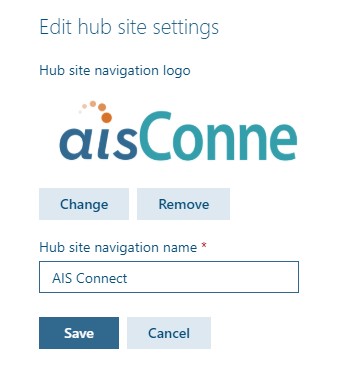
valitse vaihdekuvake ja valitse Muuta ulkoasua vaihtaaksesi teemaa. Voit valita ennalta määritetyn teeman tai mukautetun, joka on annettu sivuston omistajille. (Lisätietoja teemoista on SharePoint – sivuston teemoissa.)
Napsauta Käytä, kun olet valinnut teemasi. Teema periytyy kaikilla Hubiin liittyvillä sivustoilla.
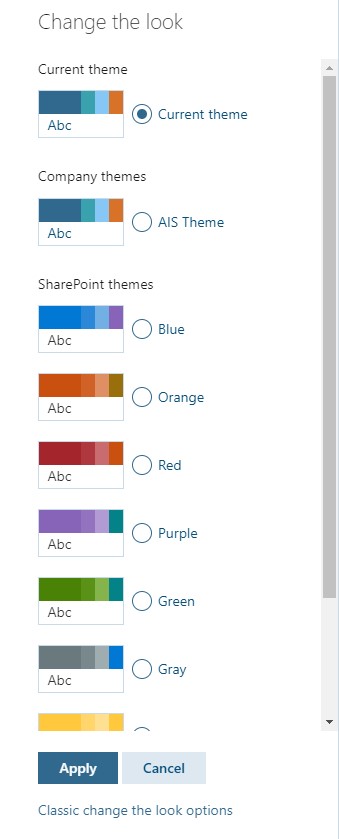
muokataksesi globaalia huippunavigaatiota (että kuten teemasi, kaikki siihen liittyvät sivustot perivät), klikkaa sen vieressä olevaa Muokkaa-linkkiä. Siellä voit lisätä, muokata ja siirtää linkkejä tarpeen mukaan. (Lisätietoja navigoinnin muokkaamisesta on ohjeaiheessa SharePoint-sivuston navigoinnin Mukauttaminen.) Näyte napa navigointi on esitetty alla, eri osastot ryhmitelty joukkueen tyyppi:
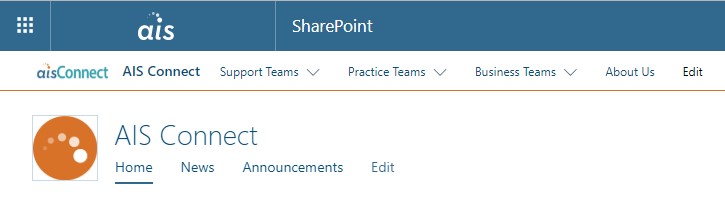
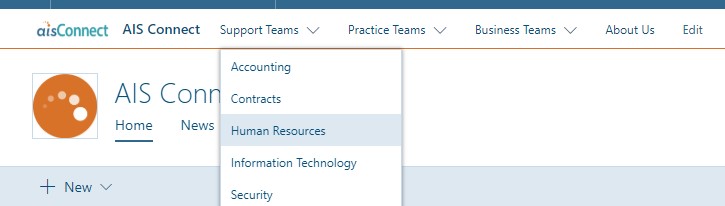
tässä otosinfrastruktuurissa jokaisella osastolla on oma nykyaikainen viestintäsivusto, joka on liitetty Hubiin. Osastojen sisällä olevat sisällöt rullataan tarvittaessa hub-sivustolle.
sisällön rollup-ominaisuuksien ja hakujen tarkennusten optimoimiseksi kaikissa liitännäissivustoissa on tärkeää säilyttää johdonmukaiset arvot suodattamista ja lajittelua varten. Tämä voidaan saavuttaa hyödyntämällä:
- hallittu metatieto taksonomia termikauppa termijoukoille
- Content type hub sivuston sarakkeille, joissa viitataan termijoukkoihin, ja sisältötyypit, joissa on sivuston sarakkeet
- hallitut ominaisuudet, jotka on yhdistetty sivuston sarakkeisiin
siirry sivuston asetuksiin > Term store management (sivuston hallinnoinnin alla) luomaan termijoukkoja, jotka sisältävät tärkeimmät termit, joita sinulle tarjotaan haluatko, että käyttäjät suodattavat ja lajittelevat.
tässä esimerkki, joka sisältää ehdot jokaiselle tukijoukkojen ryhmittelyyn kuuluvalle osastolle.
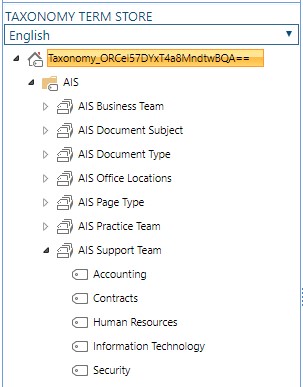
rakentaaksesi muokatut sivuston sarakkeet ja sisältötyypit, joita sivustosi käyttävät, siirry vuokralaisen Content Type Hubiin, jonka URL on samanlainen kuin tämä:
https://contoso.sharepoint.com/sites/contentTypeHub
(korvaa contoso.sharepoint.com osa URL-osoitteesta vuokralaisen osoite.)
ennen kuin rakennat sivustosi sarakkeita ja sisältötyyppejä, mieti, minkä tyyppisiä sisältöjä haluat kääriä sivustoillesi. Voimme esimerkiksi suodattaa asiakirjoja tyypin, aiheen ja/tai muun näkyvyyttä osoittavan indikaattorin mukaan. Uutissivut kannattaa myös suodattaa osastoittain. Sarakkeet haluat suodattaa pitäisi rakentaa ensin.
content type hub – Sivustossasi siirry sivuston asetuksiin > sivuston sarakkeisiin (Web Designer-gallerioiden alla). Napsauta Luo tehdäksesi uuden sivuston sarakkeen.
alla olevassa esimerkissä palstalla käyttäjät voivat valita osaston termijoukosta, joten hallittu Metadata on valittu tyyppi. Uudet palstat kannattaa myös laittaa tilausryhmään, jotta ne löytyvät helposti myöhemmin.
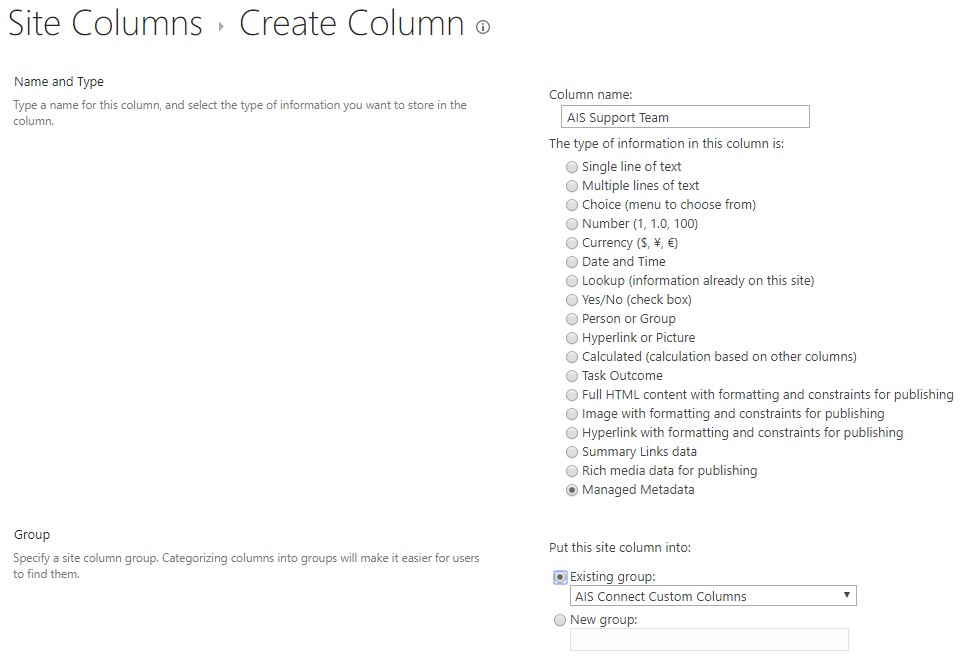
tälle palstalle käyttäjien pitäisi voida valita useita osastoja, joten olemme tarkistaneet Salli useita arvoja. Term Set Settings-kohdassa valitaan sopiva osastotermikokonaisuus.
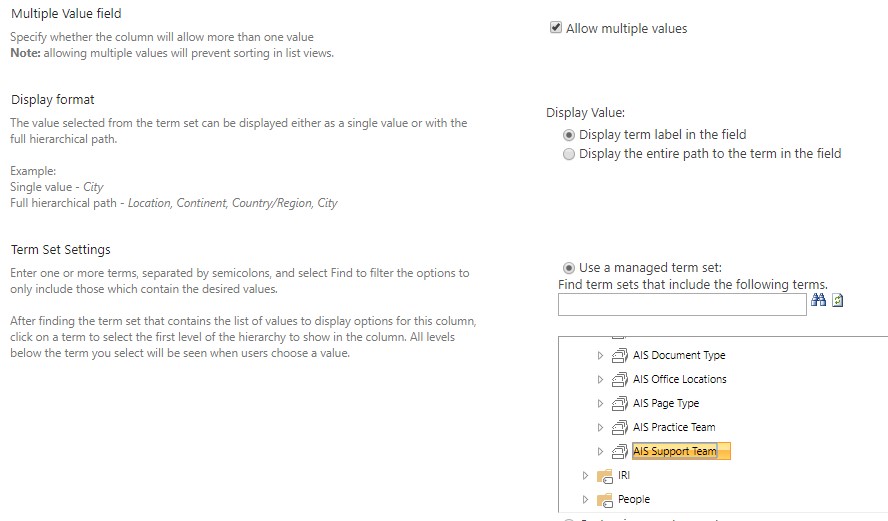
napsauta OK, kun olet määrittänyt sivustosi sarakkeen tarpeen mukaan, ja jatka sitten sivuston sarakkeiden lisäämistä eri kenttiin, joiden avulla haluat suodattaa ja lajitella sisältöä.
tämä esimerkki näyttää useita sarakkeita, jotka loimme tälle sivustoryhmälle Hubissa:
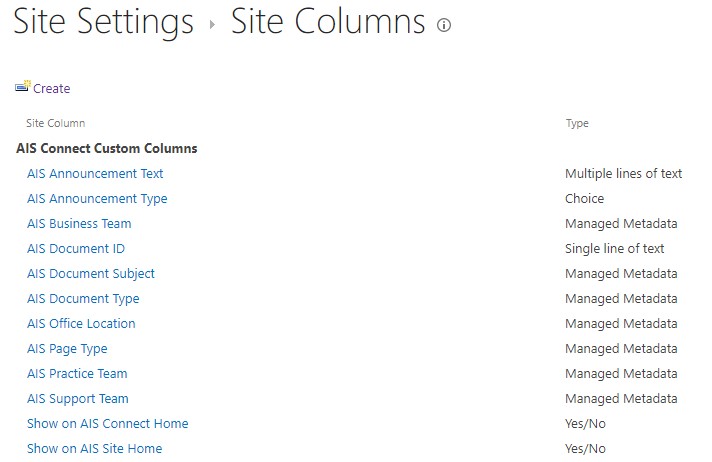
nyt kun sivuston sarakkeet on luotu, meidän on luotava ne sisältötyypit, jotka käyttävät näitä sarakkeita. Siirry sivuston asetuksiin > sivuston sisältötyypit (kohdassa Web Designer Galleries). Valitse Luo tehdäksesi uuden sivuston sisältötyypin.
tässä esimerkissä luomme mukautetun sisältötyypin, joka periytyy sivuston sivulta (joka on nykyisen sivuston sivu). Kuten ennenkin, on hyvä idea sijoittaa mukautettuja sisältötyyppejä mukautettuun ryhmään, helpottaa löydettävyyttä.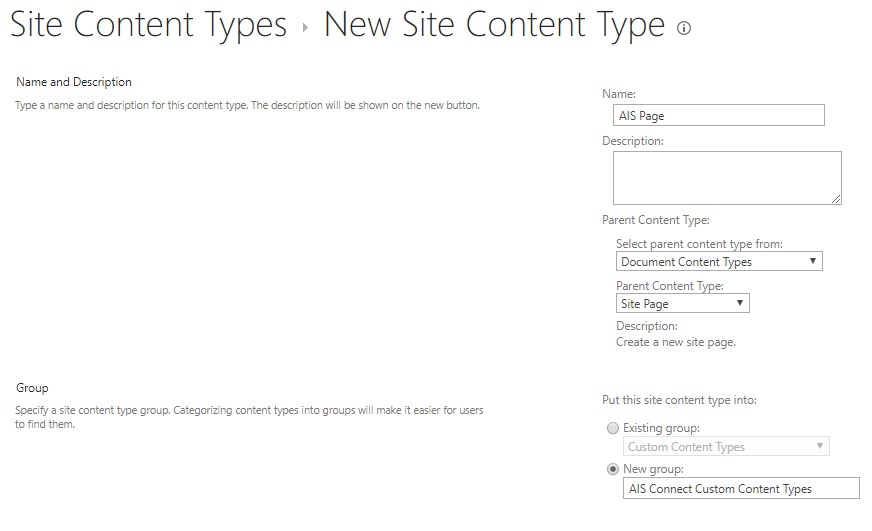
kun olet luonut sisältötyyppisi, vieritä sarakkeet-osioon ja valitse Lisää olemassa olevista sivuston sarakkeista. Valitse muokatut sivuston sarakkeet, joiden avulla haluat suodattaa sivun, ja valitse sitten OK, kun se on tehty.
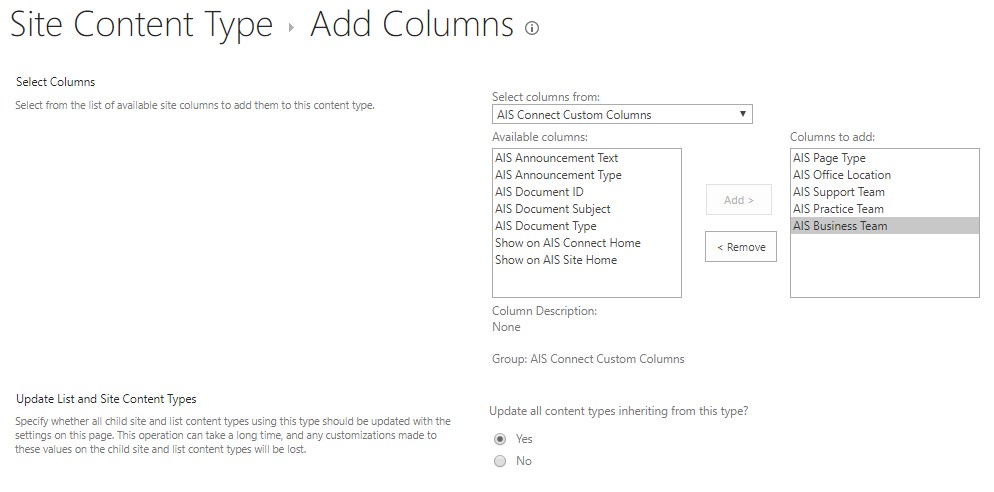
kun kaikki sivustosi sarakkeet on lisätty ja olet valmis tuomaan tämän Sisältötyypin kaikkien vuokralaisen sivustojen saataville, valitse tämän Sisältötyypin Hallitse julkaisemista.
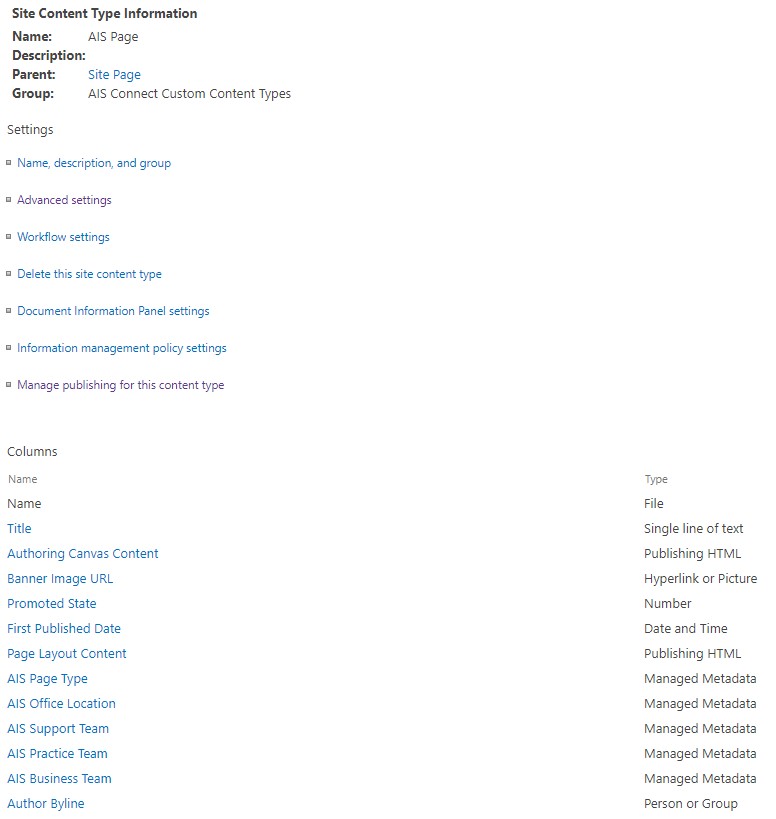
sisältötyypin julkaiseminen mahdollistaa sen käytön missä tahansa Hubin sivustossa.
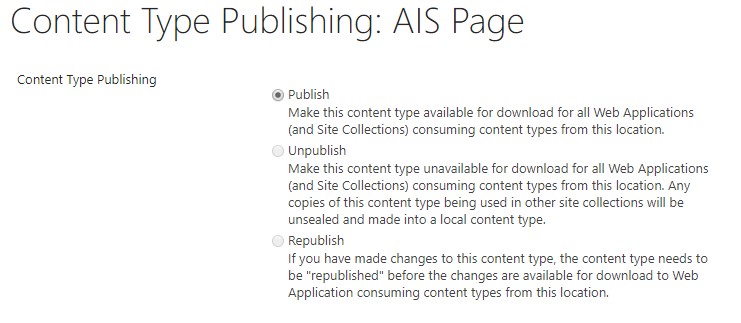
toista samanlaiset vaiheet jokaiselle sisältötyypille, jota haluat käyttää Hubin sivustoilla. Toinen esimerkki mukautetusta asiakirjan sisältötyypistä on alla:
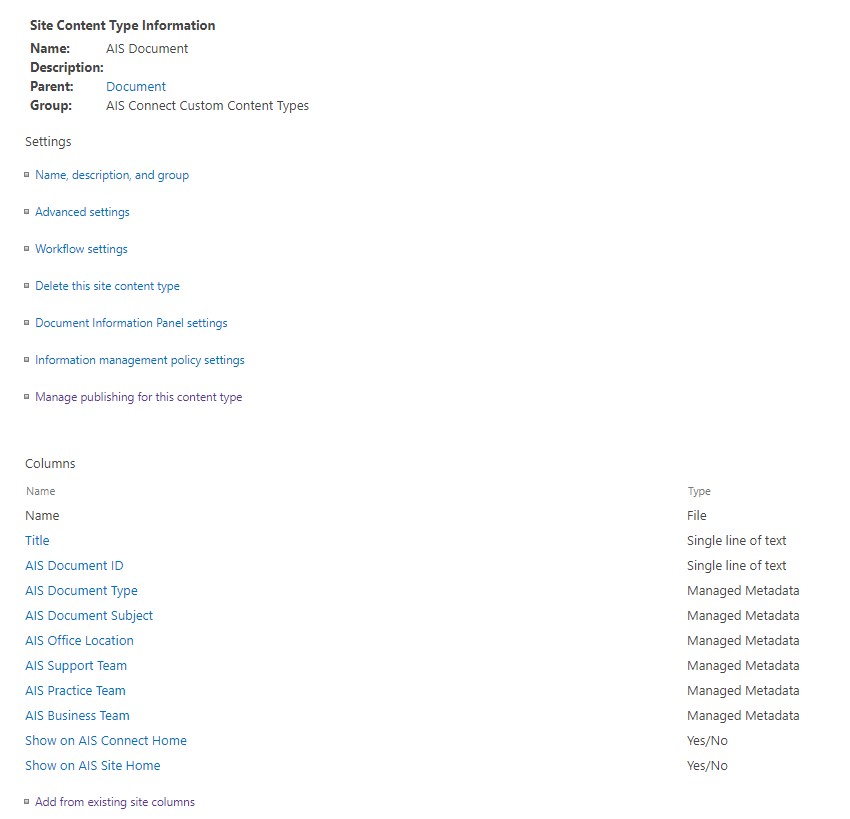
riippuen siitä, milloin palvelu toimii, saatat joutua odottamaan hieman, että content type hub työntää sisältötyypit ja sivuston sarakkeet alas kaikkiin sivustokokoelmiisi.
seuraavassa postauksessamme kerromme, miten kukin yksittäinen sivusto voidaan perustaa Hubiin.